android auto TOYOTA PROACE CITY 2020 Manuale duso (in Italian)
[x] Cancel search | Manufacturer: TOYOTA, Model Year: 2020, Model line: PROACE CITY, Model: TOYOTA PROACE CITY 2020Pages: 272, PDF Dimensioni: 61.23 MB
Page 53 of 272

53
Ergonomia e comfort
3
Presa(e) accessori a 12 V
► Collegare un accessorio da 12 V (con una potenza nominale massima di 120 W) utilizzando un adattatore idoneo.
WARNI NG
Rispettare la potenza nominale massima per evitare di danneggiare l'accessorio.
WARNI NG
Il collegamento di un dispositivo elettrico non approvato da TOYOTA, ad esempio un caricatore USB, potrebbe influenzare negativamente il funzionamento degli impianti elettrici del veicolo, provocando anomalie
come una scarsa ricezione radio o interferenze con le schermate.
USB port
La porta può essere utilizzata per caricare un dispositivo portatile.La porta consente inoltre di inviare file audio al sistema audio da riprodurre tramite gli altoparlanti del veicolo.
NOTIC E
Quando viene utilizzata la porta USB, il dispositivo portatile si ricarica automaticamente.Viene visualizzato un messaggio se l'alimentazione assorbita dal dispositivo portatile supera la corrente fornita dal veicolo.Per ulteriori informazioni su come utilizzare questo dispositivo, fare riferimento alla sezione Sistema audio e telematica.
Essa consente inoltre il collegamento di uno smartphone tramite MirrorLinkTM, Android Auto® o CarPlay®, permettendo l'uso di alcune applicazioni dello smartphone sul touch screen.Per risultati migliori, utilizzare un cavo prodotto o approvato dal costruttore del dispositivo.Queste applicazioni possono essere gestite tramite i comandi sul volante o i comandi del sistema audio.
Page 219 of 272
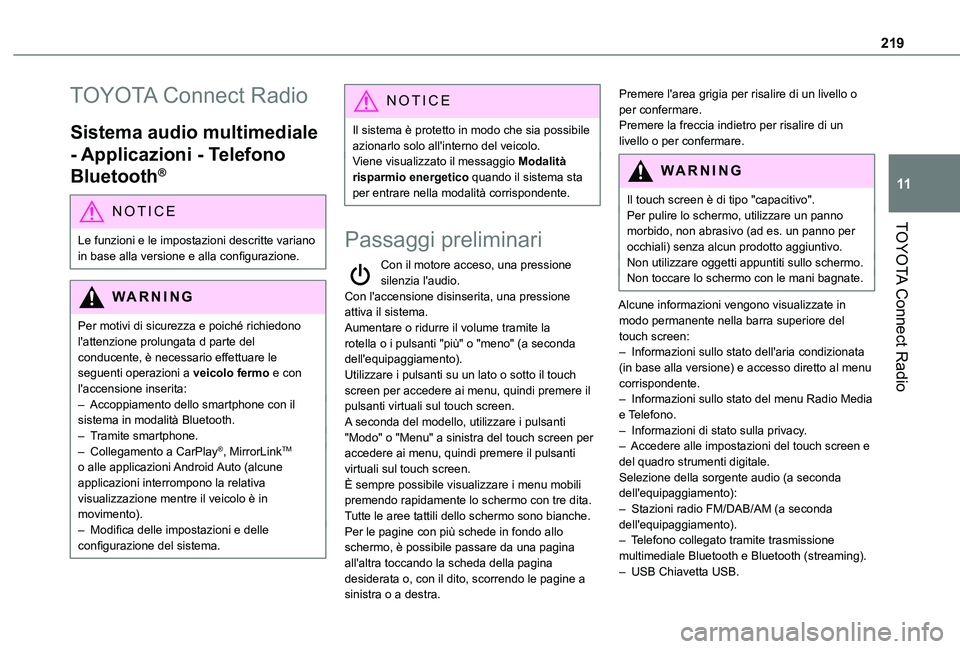
219
TOYOTA Connect Radio
11
TOYOTA Connect Radio
Sistema audio multimediale
- Applicazioni - Telefono
Bluetooth®
NOTIC E
Le funzioni e le impostazioni descritte variano
in base alla versione e alla configurazione.
WARNI NG
Per motivi di sicurezza e poiché richiedono l'attenzione prolungata d parte del conducente, è necessario effettuare le seguenti operazioni a veicolo fermo e con l'accensione inserita:– Accoppiamento dello smartphone con il sistema in modalità Bluetooth.– Tramite smartphone.– Collegamento a CarPlay®, MirrorLinkTM o alle applicazioni Android Auto (alcune applicazioni interrompono la relativa visualizzazione mentre il veicolo è in movimento).– Modifica delle impostazioni e delle
configurazione del sistema.
NOTIC E
Il sistema è protetto in modo che sia possibile azionarlo solo all'interno del veicolo.Viene visualizzato il messaggio Modalità risparmio energetico quando il sistema sta per entrare nella modalità corrispondente.
Passaggi preliminari
Con il motore acceso, una pressione silenzia l'audio.Con l'accensione disinserita, una pressione attiva il sistema.Aumentare o ridurre il volume tramite la rotella o i pulsanti "più" o "meno" (a seconda dell'equipaggiamento).Utilizzare i pulsanti su un lato o sotto il touch screen per accedere ai menu, quindi premere il pulsanti virtuali sul touch screen.A seconda del modello, utilizzare i pulsanti "Modo" o "Menu" a sinistra del touch screen per
accedere ai menu, quindi premere il pulsanti virtuali sul touch screen.È sempre possibile visualizzare i menu mobili premendo rapidamente lo schermo con tre dita.Tutte le aree tattili dello schermo sono bianche.Per le pagine con più schede in fondo allo schermo, è possibile passare da una pagina all'altra toccando la scheda della pagina desiderata o, con il dito, scorrendo le pagine a sinistra o a destra.
Premere l'area grigia per risalire di un livello o per confermare.Premere la freccia indietro per risalire di un livello o per confermare.
WARNI NG
Il touch screen è di tipo "capacitivo".Per pulire lo schermo, utilizzare un panno morbido, non abrasivo (ad es. un panno per
occhiali) senza alcun prodotto aggiuntivo.Non utilizzare oggetti appuntiti sullo schermo.Non toccare lo schermo con le mani bagnate.
Alcune informazioni vengono visualizzate in modo permanente nella barra superiore del touch screen:– Informazioni sullo stato dell'aria condizionata (in base alla versione) e accesso diretto al menu corrispondente.– Informazioni sullo stato del menu Radio Media e Telefono.– Informazioni di stato sulla privacy.– Accedere alle impostazioni del touch screen e del quadro strumenti digitale.Selezione della sorgente audio (a seconda dell'equipaggiamento):– Stazioni radio FM/DAB/AM (a seconda dell'equipaggiamento).– Telefono collegato tramite trasmissione multimediale Bluetooth e Bluetooth (streaming).– USB Chiavetta USB.
Page 221 of 272
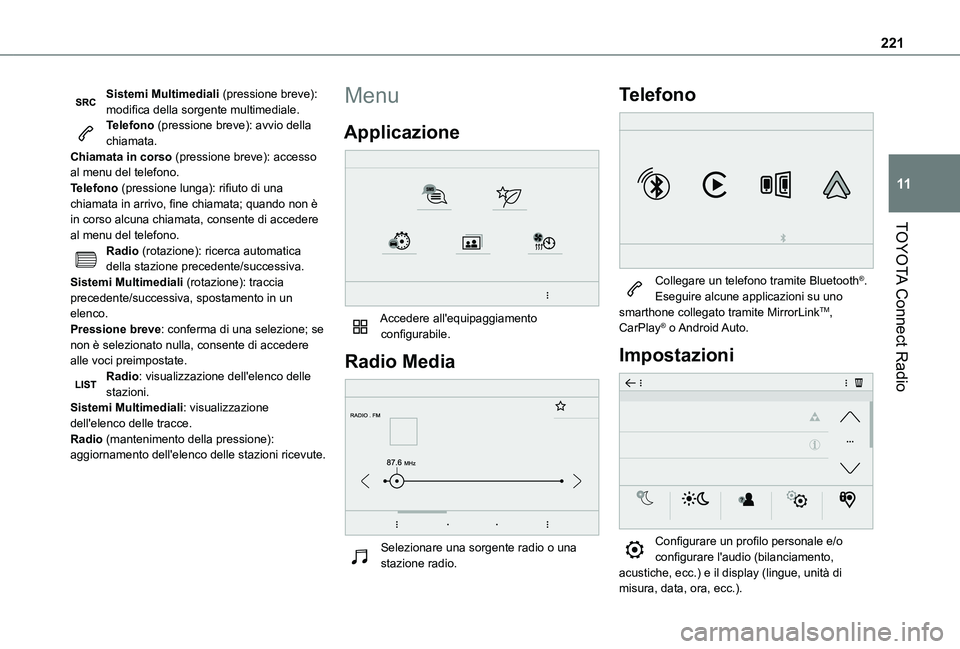
221
TOYOTA Connect Radio
11
Sistemi Multimediali (pressione breve): modifica della sorgente multimediale.Telefono (pressione breve): avvio della chiamata.Chiamata in corso (pressione breve): accesso al menu del telefono.Telefono (pressione lunga): rifiuto di una chiamata in arrivo, fine chiamata; quando non è in corso alcuna chiamata, consente di accedere al menu del telefono.Radio (rotazione): ricerca automatica della stazione precedente/successiva.Sistemi Multimediali (rotazione): traccia precedente/successiva, spostamento in un elenco.Pressione breve: conferma di una selezione; se non è selezionato nulla, consente di accedere alle voci preimpostate.Radio: visualizzazione dell'elenco delle stazioni.Sistemi Multimediali: visualizzazione dell'elenco delle tracce.Radio (mantenimento della pressione):
aggiornamento dell'elenco delle stazioni ricevute.
Menu
Applicazione
Accedere all'equipaggiamento configurabile.
Radio Media
Selezionare una sorgente radio o una stazione radio.
Telefono
Collegare un telefono tramite Bluetooth®.Eseguire alcune applicazioni su uno smarthone collegato tramite MirrorLinkTM, CarPlay® o Android Auto.
Impostazioni
Configurare un profilo personale e/o configurare l'audio (bilanciamento, acustiche, ecc.) e il display (lingue, unità di misura, data, ora, ecc.).
Page 222 of 272
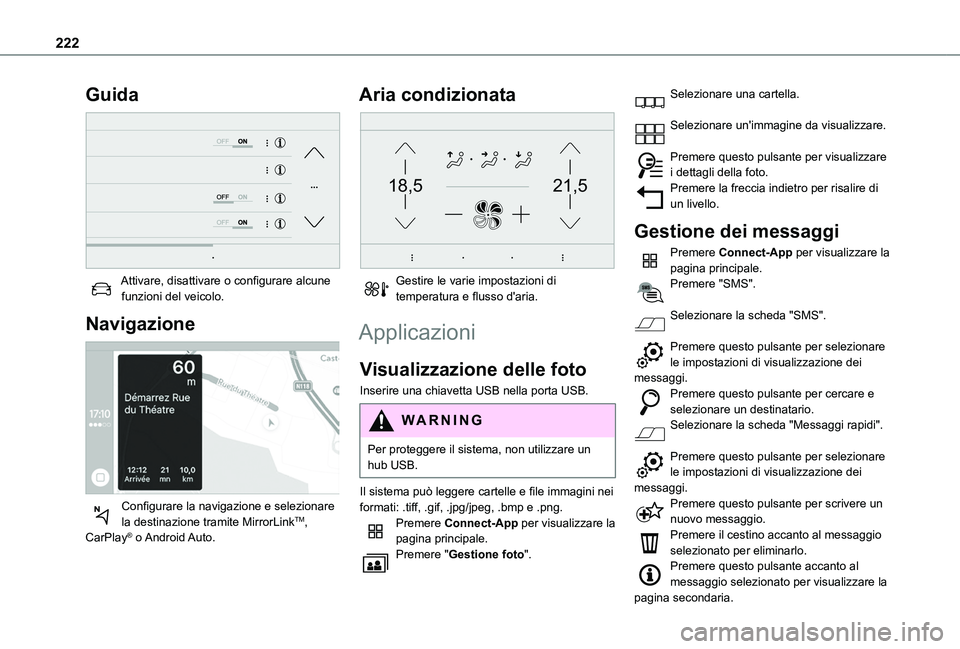
222
Guida
Attivare, disattivare o configurare alcune funzioni del veicolo.
Navigazione
Configurare la navigazione e selezionare la destinazione tramite MirrorLinkTM, CarPlay® o Android Auto.
Aria condizionata
21,518,5
Gestire le varie impostazioni di temperatura e flusso d'aria.
Applicazioni
Visualizzazione delle foto
Inserire una chiavetta USB nella porta USB.
WARNI NG
Per proteggere il sistema, non utilizzare un hub USB.
Il sistema può leggere cartelle e file immagini nei formati: .tiff, .gif, .jpg/jpeg, .bmp e .png.Premere Connect-App per visualizzare la pagina principale.Premere "Gestione foto".
Selezionare una cartella.
Selezionare un'immagine da visualizzare.
Premere questo pulsante per visualizzare i dettagli della foto.Premere la freccia indietro per risalire di un livello.
Gestione dei messaggi
Premere Connect-App per visualizzare la pagina principale.Premere "SMS".
Selezionare la scheda "SMS".
Premere questo pulsante per selezionare le impostazioni di visualizzazione dei messaggi.Premere questo pulsante per cercare e selezionare un destinatario.Selezionare la scheda "Messaggi rapidi".
Premere questo pulsante per selezionare le impostazioni di visualizzazione dei messaggi.Premere questo pulsante per scrivere un nuovo messaggio.Premere il cestino accanto al messaggio selezionato per eliminarlo.Premere questo pulsante accanto al messaggio selezionato per visualizzare la
pagina secondaria.
Page 226 of 272
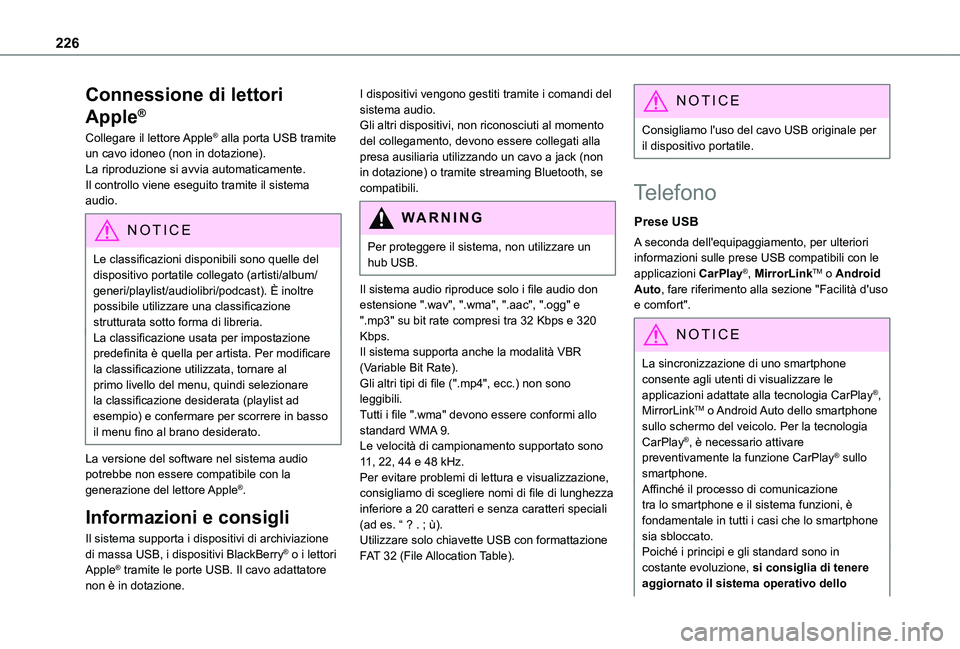
226
Connessione di lettori
Apple®
Collegare il lettore Apple® alla porta USB tramite un cavo idoneo (non in dotazione).La riproduzione si avvia automaticamente.Il controllo viene eseguito tramite il sistema audio.
NOTIC E
Le classificazioni disponibili sono quelle del dispositivo portatile collegato (artisti/album/generi/playlist/audiolibri/podcast). È inoltre possibile utilizzare una classificazione strutturata sotto forma di libreria.La classificazione usata per impostazione predefinita è quella per artista. Per modificare la classificazione utilizzata, tornare al primo livello del menu, quindi selezionare la classificazione desiderata (playlist ad esempio) e confermare per scorrere in basso il menu fino al brano desiderato.
La versione del software nel sistema audio potrebbe non essere compatibile con la generazione del lettore Apple®.
Informazioni e consigli
Il sistema supporta i dispositivi di archiviazione di massa USB, i dispositivi BlackBerry® o i lettori Apple® tramite le porte USB. Il cavo adattatore non è in dotazione.
I dispositivi vengono gestiti tramite i comandi del sistema audio.Gli altri dispositivi, non riconosciuti al momento del collegamento, devono essere collegati alla presa ausiliaria utilizzando un cavo a jack (non in dotazione) o tramite streaming Bluetooth, se compatibili.
WARNI NG
Per proteggere il sistema, non utilizzare un hub USB.
Il sistema audio riproduce solo i file audio don estensione ".wav", ".wma", ".aac", ".ogg" e ".mp3" su bit rate compresi tra 32 Kbps e 320 Kbps.Il sistema supporta anche la modalità VBR (Variable Bit Rate).Gli altri tipi di file (".mp4", ecc.) non sono leggibili.Tutti i file ".wma" devono essere conformi allo standard WMA 9.Le velocità di campionamento supportato sono 11, 22, 44 e 48 kHz.Per evitare problemi di lettura e visualizzazione, consigliamo di scegliere nomi di file di lunghezza inferiore a 20 caratteri e senza caratteri speciali (ad es. “ ? . ; ù).Utilizzare solo chiavette USB con formattazione FAT 32 (File Allocation Table).
NOTIC E
Consigliamo l'uso del cavo USB originale per il dispositivo portatile.
Telefono
Prese USB
A seconda dell'equipaggiamento, per ulteriori informazioni sulle prese USB compatibili con le applicazioni CarPlay®, MirrorLinkTM o Android Auto, fare riferimento alla sezione "Facilità d'uso e comfort".
NOTIC E
La sincronizzazione di uno smartphone consente agli utenti di visualizzare le applicazioni adattate alla tecnologia CarPlay®, MirrorLinkTM o Android Auto dello smartphone sullo schermo del veicolo. Per la tecnologia CarPlay®, è necessario attivare preventivamente la funzione CarPlay® sullo smartphone.Affinché il processo di comunicazione tra lo smartphone e il sistema funzioni, è fondamentale in tutti i casi che lo smartphone sia sbloccato.Poiché i principi e gli standard sono in costante evoluzione, si consiglia di tenere aggiornato il sistema operativo dello
Page 228 of 272
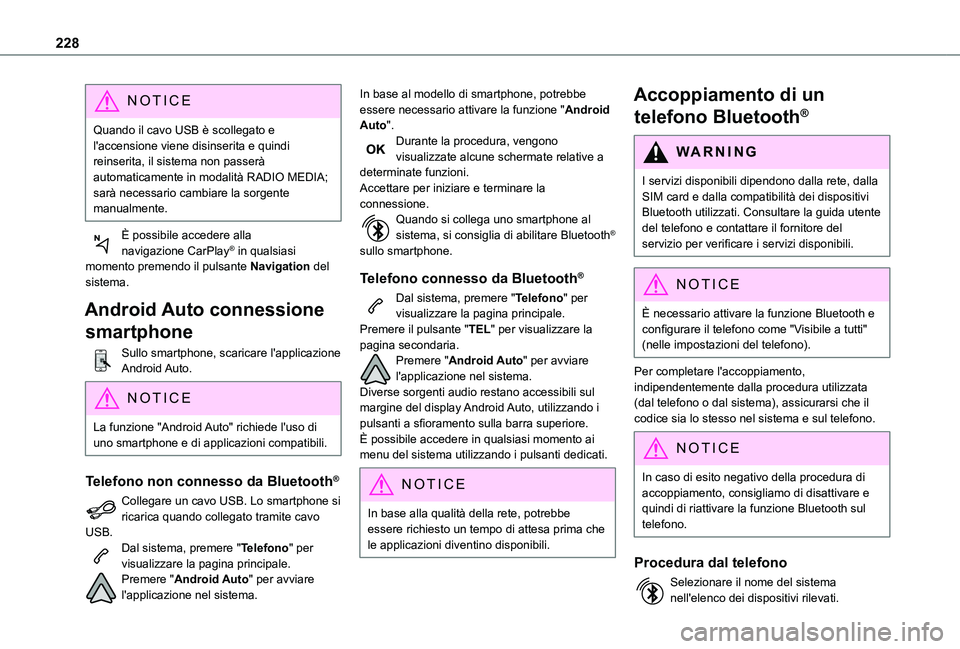
228
NOTIC E
Quando il cavo USB è scollegato e l'accensione viene disinserita e quindi reinserita, il sistema non passerà automaticamente in modalità RADIO MEDIA; sarà necessario cambiare la sorgente manualmente.
È possibile accedere alla navigazione CarPlay® in qualsiasi momento premendo il pulsante Navigation del sistema.
Android Auto connessione
smartphone
Sullo smartphone, scaricare l'applicazione Android Auto.
NOTIC E
La funzione "Android Auto" richiede l'uso di uno smartphone e di applicazioni compatibili.
Telefono non connesso da Bluetooth®
Collegare un cavo USB. Lo smartphone si ricarica quando collegato tramite cavo USB.Dal sistema, premere "Telefono" per visualizzare la pagina principale.Premere "Android Auto" per avviare l'applicazione nel sistema.
In base al modello di smartphone, potrebbe essere necessario attivare la funzione "Android Auto".Durante la procedura, vengono visualizzate alcune schermate relative a determinate funzioni.Accettare per iniziare e terminare la connessione.Quando si collega uno smartphone al sistema, si consiglia di abilitare Bluetooth® sullo smartphone.
Telefono connesso da Bluetooth®
Dal sistema, premere "Telefono" per visualizzare la pagina principale.Premere il pulsante "TEL" per visualizzare la pagina secondaria.Premere "Android Auto" per avviare l'applicazione nel sistema.Diverse sorgenti audio restano accessibili sul margine del display Android Auto, utilizzando i pulsanti a sfioramento sulla barra superiore.È possibile accedere in qualsiasi momento ai
menu del sistema utilizzando i pulsanti dedicati.
NOTIC E
In base alla qualità della rete, potrebbe essere richiesto un tempo di attesa prima che le applicazioni diventino disponibili.
Accoppiamento di un
telefono Bluetooth®
WARNI NG
I servizi disponibili dipendono dalla rete, dalla SIM card e dalla compatibilità dei dispositivi Bluetooth utilizzati. Consultare la guida utente del telefono e contattare il fornitore del
servizio per verificare i servizi disponibili.
NOTIC E
È necessario attivare la funzione Bluetooth e configurare il telefono come "Visibile a tutti" (nelle impostazioni del telefono).
Per completare l'accoppiamento, indipendentemente dalla procedura utilizzata (dal telefono o dal sistema), assicurarsi che il codice sia lo stesso nel sistema e sul telefono.
NOTIC E
In caso di esito negativo della procedura di accoppiamento, consigliamo di disattivare e quindi di riattivare la funzione Bluetooth sul telefono.
Procedura dal telefono
Selezionare il nome del sistema nell'elenco dei dispositivi rilevati.
Page 233 of 272

233
TOYOTA Connect Radio
11
Il dispositivo collegato non avvia automaticamente la riproduzione.► Avviare la riproduzione dal dispositivo.I nomi delle tracce e i tempi di riproduzione non sono visualizzati sulla schermata dello streaming audio.Il profilo Bluetooth non consente il trasferimento di queste informazioni.
Telefono
Non riesco a collegare il mio telefono Bluetooth.La funzione Bluetooth del telefono potrebbe essere disattivata o il telefono potrebbe non essere visibile.► Verificare che il telefono abbia il Bluetooth attivato.► Verificare nelle impostazioni del telefono che sia "visibile a tutti".Il telefono Bluetooth non è compatibile con il sistema.► Verificare la compatibilità del telefono sul sito Web del marchio (servizi).
Android Auto e CarPlay non funzionano.Android Auto e CarPlay potrebbero non attivarsi se i cavi USB sono di scarsa qualità.► Utilizzare cavi USB originali per garantire la compatibilità.Non è possibile sentire il volume del telefono collegato in modalità Bluetooth.Il volume dipende dal sistema e dal telefono.
► Aumentare il volume del sistema audio, al massimo se necessario e aumentare il volume del telefono, se necessario.La rumorosità ambientale influenza la qualità della telefonata.► Ridurre la rumorosità ambientale (chiudere i finestrini, ridurre la ventilazione, rallentare, ecc.).I contatti non sono elencati in ordine alfabetico.Alcuni telefoni offrono opzioni di visualizzazione. A seconda delle impostazioni scelte, i contatti possono essere trasferiti in un ordine specifico.► Modificare le impostazioni di visualizzazione rubrica del telefono.
Regolazioni
Quando vengono modificate le impostazioni di alti e bassi, l'acustica viene deselezionata.Quando viene modificata l'acustica, le impostazioni di alti e bassi vengono resettate.La selezione dell'acustica influenza le impostazioni di alti e bassi e viceversa.
► Modificare le impostazioni di alti e bassi o dell'acustica per ottenere il livello musicale desiderato.Quando le impostazioni di bilanciamento vengono modificate, la distribuzione viene deselezionata.Quando l'impostazione di distribuzione viene modificata, le impostazioni di bilanciamento vengono deselezionate.
La selezione di un'impostazione di distribuzione influenza le impostazioni di bilanciamento e viceversa.► Modificare l'impostazione di bilanciamento o di distribuzione per ottenere la qualità audio desiderata.Vi è una differenza di qualità del suono nelle diverse sorgenti audio.Per garantire una qualità di ascolto ottimale, è possibile personalizzare le impostazioni audio a seconda delle diverse sorgenti audio, con differenze palesi quando si passa da una sorgente all'altra.► Verificare che le impostazioni audio siano appropriate alle sorgenti ascoltate. Regolare le funzioni audio in posizione centrale.Con il motore spento, il sistema si disattiva dopo qualche minuto di utilizzo.Quando il motore è spento, il tempo di funzionamento del sistema dipende dallo stato di carica della batteria.Lo spegnimento è normale: il sistema entra in modalità di risparmio energetico e di spegne per
mantenere un livello di carica adeguato della batteria.► Avviare il motore del veicolo per aumentare la carica della batteria.
Page 234 of 272
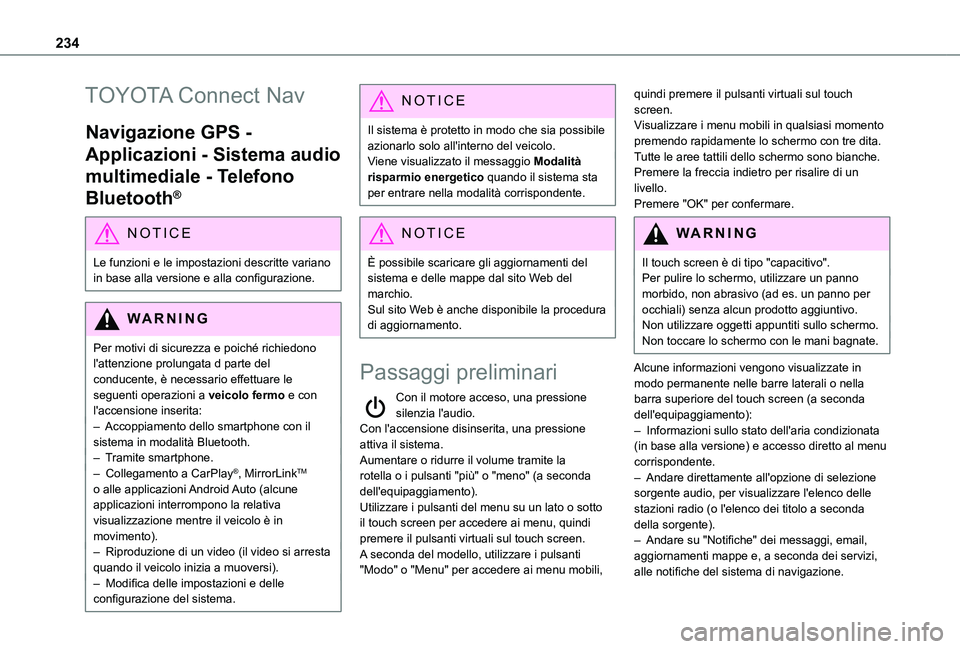
234
TOYOTA Connect Nav
Navigazione GPS -
Applicazioni - Sistema audio
multimediale - Telefono
Bluetooth®
NOTIC E
Le funzioni e le impostazioni descritte variano in base alla versione e alla configurazione.
WARNI NG
Per motivi di sicurezza e poiché richiedono l'attenzione prolungata d parte del conducente, è necessario effettuare le seguenti operazioni a veicolo fermo e con l'accensione inserita:– Accoppiamento dello smartphone con il sistema in modalità Bluetooth.– Tramite smartphone.– Collegamento a CarPlay®, MirrorLinkTM o alle applicazioni Android Auto (alcune applicazioni interrompono la relativa visualizzazione mentre il veicolo è in movimento).
– Riproduzione di un video (il video si arresta quando il veicolo inizia a muoversi).– Modifica delle impostazioni e delle configurazione del sistema.
NOTIC E
Il sistema è protetto in modo che sia possibile azionarlo solo all'interno del veicolo.Viene visualizzato il messaggio Modalità risparmio energetico quando il sistema sta per entrare nella modalità corrispondente.
NOTIC E
È possibile scaricare gli aggiornamenti del sistema e delle mappe dal sito Web del marchio.Sul sito Web è anche disponibile la procedura di aggiornamento.
Passaggi preliminari
Con il motore acceso, una pressione silenzia l'audio.Con l'accensione disinserita, una pressione attiva il sistema.Aumentare o ridurre il volume tramite la rotella o i pulsanti "più" o "meno" (a seconda dell'equipaggiamento).Utilizzare i pulsanti del menu su un lato o sotto il touch screen per accedere ai menu, quindi premere il pulsanti virtuali sul touch screen.A seconda del modello, utilizzare i pulsanti "Modo" o "Menu" per accedere ai menu mobili,
quindi premere il pulsanti virtuali sul touch screen.Visualizzare i menu mobili in qualsiasi momento premendo rapidamente lo schermo con tre dita.Tutte le aree tattili dello schermo sono bianche.Premere la freccia indietro per risalire di un livello.Premere "OK" per confermare.
WARNI NG
Il touch screen è di tipo "capacitivo".Per pulire lo schermo, utilizzare un panno morbido, non abrasivo (ad es. un panno per occhiali) senza alcun prodotto aggiuntivo.Non utilizzare oggetti appuntiti sullo schermo.Non toccare lo schermo con le mani bagnate.
Alcune informazioni vengono visualizzate in modo permanente nelle barre laterali o nella barra superiore del touch screen (a seconda dell'equipaggiamento):– Informazioni sullo stato dell'aria condizionata (in base alla versione) e accesso diretto al menu corrispondente.– Andare direttamente all'opzione di selezione sorgente audio, per visualizzare l'elenco delle stazioni radio (o l'elenco dei titolo a seconda della sorgente).– Andare su "Notifiche" dei messaggi, email, aggiornamenti mappe e, a seconda dei servizi, alle notifiche del sistema di navigazione.
Page 235 of 272
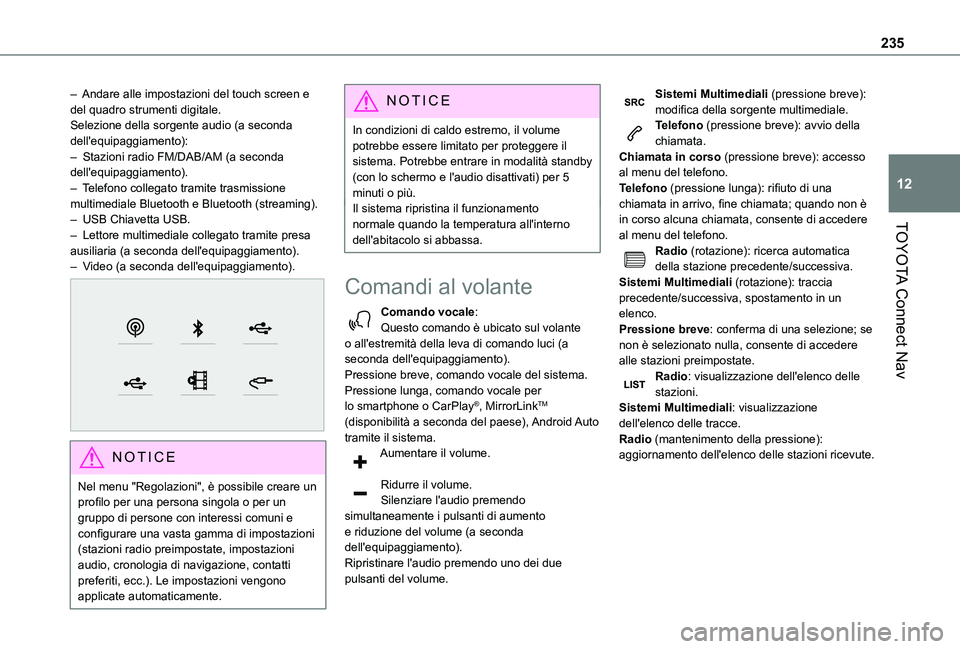
235
TOYOTA Connect Nav
12
– Andare alle impostazioni del touch screen e del quadro strumenti digitale.Selezione della sorgente audio (a seconda dell'equipaggiamento):– Stazioni radio FM/DAB/AM (a seconda dell'equipaggiamento).– Telefono collegato tramite trasmissione multimediale Bluetooth e Bluetooth (streaming).– USB Chiavetta USB.– Lettore multimediale collegato tramite presa ausiliaria (a seconda dell'equipaggiamento).– Video (a seconda dell'equipaggiamento).
NOTIC E
Nel menu "Regolazioni", è possibile creare un profilo per una persona singola o per un gruppo di persone con interessi comuni e configurare una vasta gamma di impostazioni
(stazioni radio preimpostate, impostazioni audio, cronologia di navigazione, contatti preferiti, ecc.). Le impostazioni vengono applicate automaticamente.
NOTIC E
In condizioni di caldo estremo, il volume potrebbe essere limitato per proteggere il sistema. Potrebbe entrare in modalità standby (con lo schermo e l'audio disattivati) per 5 minuti o più.Il sistema ripristina il funzionamento normale quando la temperatura all'interno dell'abitacolo si abbassa.
Comandi al volante
Comando vocale:Questo comando è ubicato sul volante o all'estremità della leva di comando luci (a seconda dell'equipaggiamento).Pressione breve, comando vocale del sistema.Pressione lunga, comando vocale per lo smartphone o CarPlay®, MirrorLinkTM (disponibilità a seconda del paese), Android Auto tramite il sistema.
Aumentare il volume.
Ridurre il volume.Silenziare l'audio premendo simultaneamente i pulsanti di aumento e riduzione del volume (a seconda dell'equipaggiamento).Ripristinare l'audio premendo uno dei due pulsanti del volume.
Sistemi Multimediali (pressione breve): modifica della sorgente multimediale.Telefono (pressione breve): avvio della chiamata.Chiamata in corso (pressione breve): accesso al menu del telefono.Telefono (pressione lunga): rifiuto di una chiamata in arrivo, fine chiamata; quando non è in corso alcuna chiamata, consente di accedere al menu del telefono.Radio (rotazione): ricerca automatica della stazione precedente/successiva.Sistemi Multimediali (rotazione): traccia precedente/successiva, spostamento in un elenco.Pressione breve: conferma di una selezione; se non è selezionato nulla, consente di accedere alle stazioni preimpostate.Radio: visualizzazione dell'elenco delle stazioni.Sistemi Multimediali: visualizzazione dell'elenco delle tracce.Radio (mantenimento della pressione):
aggiornamento dell'elenco delle stazioni ricevute.
Page 236 of 272
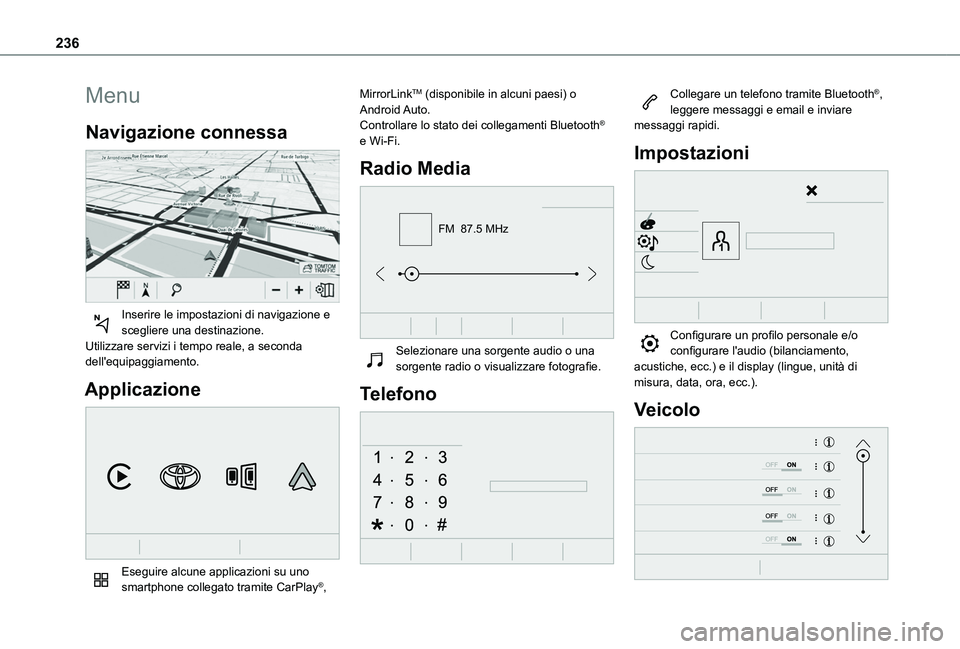
236
Menu
Navigazione connessa
Inserire le impostazioni di navigazione e scegliere una destinazione.Utilizzare servizi i tempo reale, a seconda dell'equipaggiamento.
Applicazione
Eseguire alcune applicazioni su uno smartphone collegato tramite CarPlay®,
MirrorLinkTM (disponibile in alcuni paesi) o Android Auto.Controllare lo stato dei collegamenti Bluetooth® e Wi-Fi.
Radio Media
FM 87.5 MHz
Selezionare una sorgente audio o una sorgente radio o visualizzare fotografie.
Telefono
Collegare un telefono tramite Bluetooth®, leggere messaggi e email e inviare messaggi rapidi.
Impostazioni
Configurare un profilo personale e/o configurare l'audio (bilanciamento, acustiche, ecc.) e il display (lingue, unità di misura, data, ora, ecc.).
Veicolo